Google Chrome este cel mai preferat browser pentru mulți. Fie că este vorba de navigare personală sau profesională, Chrome ajută la toate. Nivelul de confort pe care mulți utilizatori îl au cu Google Chrome este incomparabil de orice alt browser.
adăugarea unei comenzi rapide pe desktop sau fixarea acesteia pe bara de activități facilitează accesibilitatea acesteia. Să vedem cum să adăugăm comanda rapidă Google Chrome pe desktop și să o fixăm în bara de activități.
Adăugați Google Chrome pe Desktop
adăugarea comenzii rapide Google Chrome pe desktop este un proces simplu. Faceți clic dreapta pe desktop și selectați ‘Nou’. Apoi, faceți clic pe ‘Shortcut’ din opțiuni.
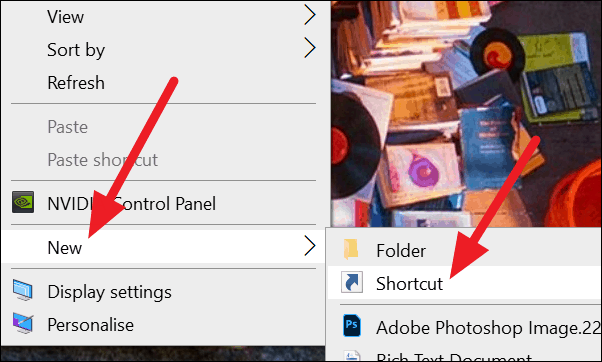
se va deschide o fereastră pentru a crea comanda rapidă. Faceți clic pe butonul’ Browse ‘și selectați chrome.exe din folderul de instalare chrome din folderul’ Program Files ‘ al unității de instalare Windows.
dacă utilizați Windows pe 64 de biți 10, lipiți adresa de mai jos în caseta de text de lângă butonul ‘Browse’.
"C:\Program Files (x86)\Google\Chrome\Application\chrome.exe"
după selectarea chrome.exe, faceți clic pe butonul ‘Următorul’.
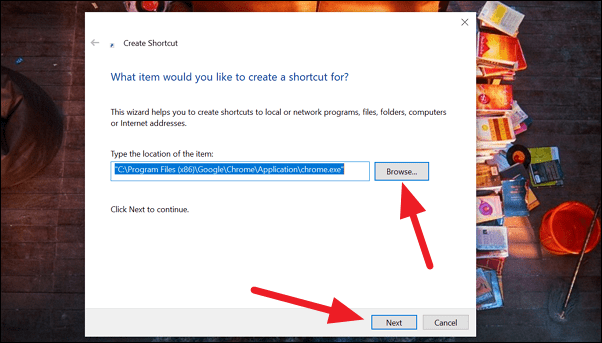
în ecranul următor, tastați’ Chrome ‘sau lăsați-l așa cum este și faceți clic pe butonul’ Finish ‘ pentru a adăuga comanda rapidă Google Chrome pe desktop.
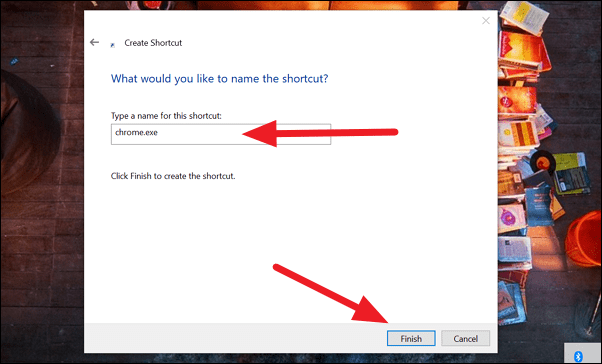
fixați Google Chrome pe bara de activități
deschideți Google Chrome pe computer. Veți vedea pictograma sa pe bara de activități când este deschisă. Faceți clic dreapta pe el pentru a vedea câteva opțiuni. Faceți clic pe’Pin to taskbar’.
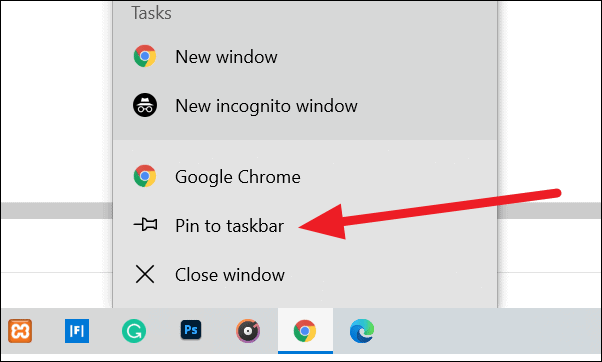
asta e. Ați fixat cu succes Google Chrome pe bara de activități.
alternativ, faceți clic pe butonul start și derulați în jos pentru a găsi ‘Google Chrome’.
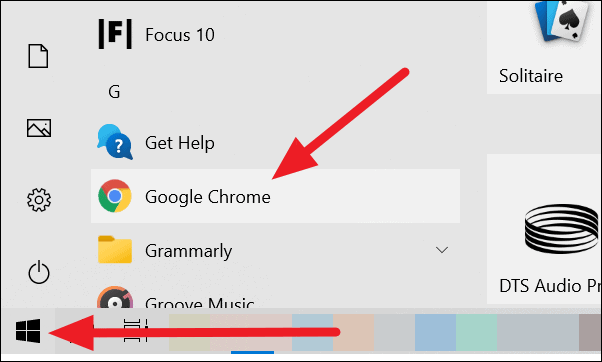
faceți clic dreapta pe ‘Google Chrome’. Veți vedea câteva opțiuni. Selectați ‘ Mai multe ‘și faceți clic pe’Pin to taskbar’.
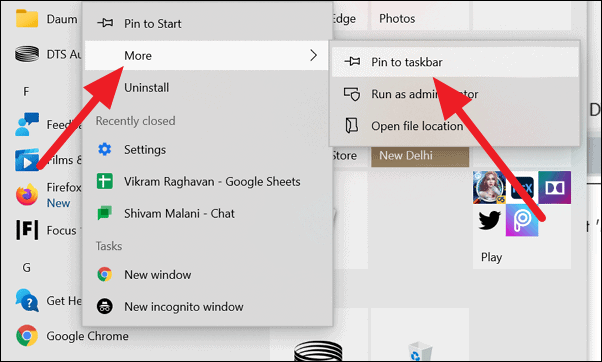
acesta va fixa Google Chrome pe bara de activități.